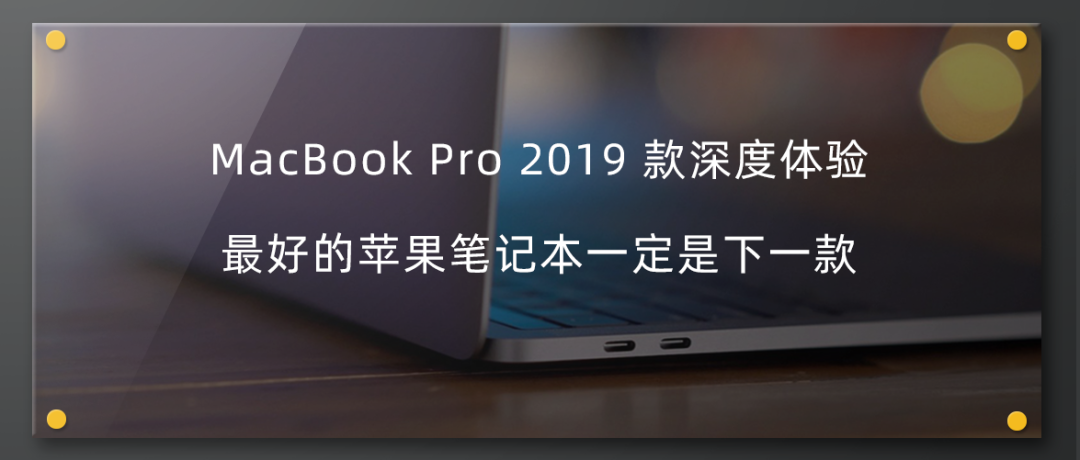机械革命 Umi Air 设计师本丨你不是设计师?那没事了
以下文章来源于Zaaap ,作者弃疗青年思路广
ZEALER 旗下“全新科技生活分享平台”

*欢迎大家点击文末阅读原文下载 Zaaap! App,即刻拥有美好品质生活。
近年来,随着设计师人群的兴起,市面上出现了一种新兴的设计师笔记本品类。作为一名资深数码评测师,经常需要进行大批量的图片转换以及视频剪辑工作,一台称手好用的设计师笔记本电脑给我的日常工作带来了很大的助力。今天,向大家介绍一些设计本笔记本电脑的选购心得。
关于专业移动工作站

移动工作站是专为大型创意工作室而推出的,搭载了英伟达 Quadro 专业卡,设计相关的性能甩高端游戏卡好几条街。测试数据显示,即使仅有 16 个流处理器的入门级 FX380 也能全面碾压 240 个流处理器的旗舰级 GTX285。
除了强大的专业卡性能,移动工作站在提供突破性的专业级功能的同时,又支持严苛的多应用程序创意工作流程。
但是对于大多数设计师来说,很多卓越的功能基本都用不到,比如 8k 剪辑、4k 直播、超大型 3D 建模等重度级设计工作,比如其耐高热低温,抗震动抗潮湿抗碰撞冲击冷热循环等严苛至极的环境抗性,而我们却要为此付出相当不菲的价格,这显然是不理性的,所以移动工作站不推荐作为设计师专用电脑的入坑首选。
关于高端游戏本
除了移动工作站,有些设计师还会考虑用一些配置上乘的高端游戏本作为设计游戏两用本,理论上是没有问题的。但游戏本的功能都是专为游戏而打造的,和专为创意工作而生的设计师本在性能的侧重性上有很大不同。
两者的硬件配置都普遍偏高,并且不相上下,然而游戏本注重游戏体验性,追求屏幕的高帧率,并由此诞生了高刷新率的“电竞屏”,而设计师本则注重设计工作中的色差以及色彩丰富度等问题,对屏幕的色域要求、色准要求较为严苛。
很多游戏本的屏幕色域都只能达到 45%NTSC,而设计师本的色域则能达到 100%sRGB的标准,并且优质的设计本会将色差参考值 △E 降低到 5 以下的超高标准,达到了人眼无法识别的色差程度。
设计师本该如何选购

以我多年的图像、视频编辑经验来看,设计软件运行的稳定性和零错误率是选购设计师本的关键因素。而这一关键因素取决于笔记本所选的驱动,游戏本驱动注重发挥游戏的帧数,而设计师本驱动侧主打系统的稳定性和报错率,众所周知,图形渲染是一项时间成本很高的工作,一旦中途出现报错、坏帧、甚至崩溃将会使前部分的工作成果功亏一篑。
针对设计师的新兴细分市场,NVIDIA 为设计师人群量身打造了 NVIDIA STUDIO 专业驱动,极大地提高了设计软件运行的稳定性,有效降低报错率,让使用游戏卡进行设计工作变得从容。除此之外,NVIDIA STUDIO 特有的 GPU 加速功能,让设计工作变得流畅且高效。
在市面上的一种设计师本里,充分考量过品牌、口碑及售后等因素之后,我最终入手了一款机械革命的 Umi Air 设计师本,它几乎做到极致的轻薄特性、以及近两倍于常规笔记本的续航能力,让产品的上手体验超赞。
话不多说,直接晒图上评测数据。

开箱体验


镁铝合金外壳,第一眼的金属质感给人一种慢慢的高级感。
光面的镍片 LOGO 一改机械革命大 A 面大 LOGO 的一贯风格,显得低调而有内涵。
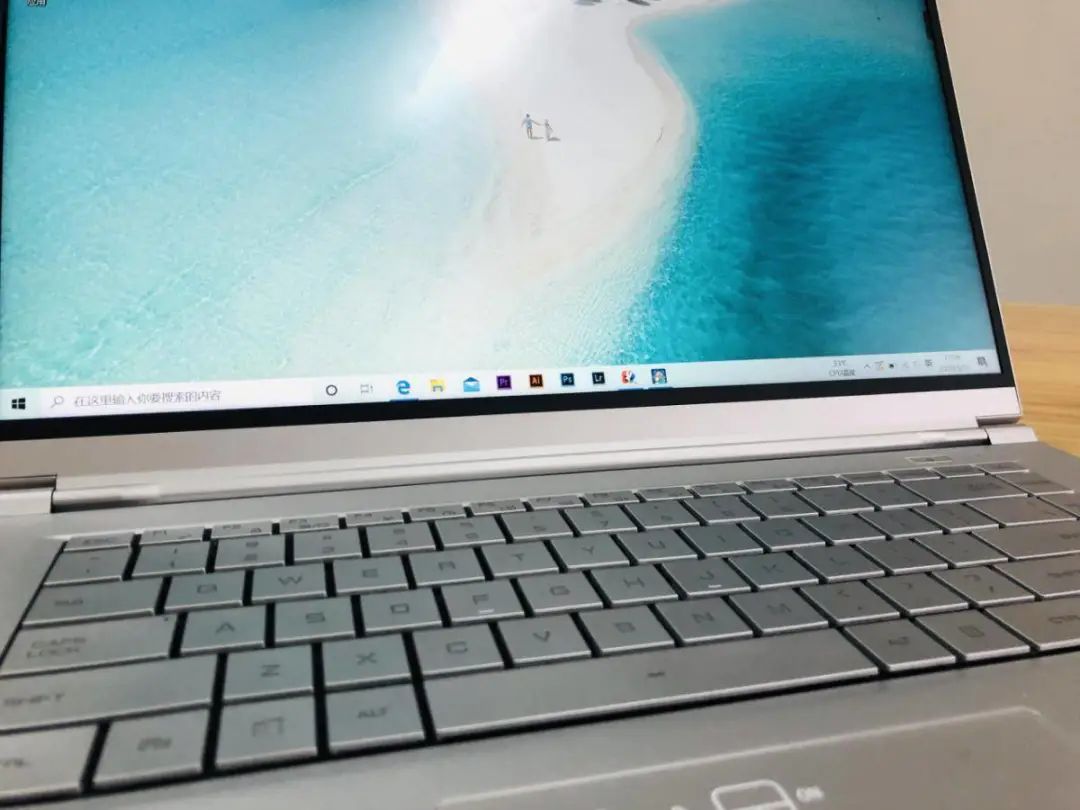
笔记本 C 面同样采用了镁铝合金材质,用料可以说相当良心。
区别于市面上千篇一律的纯黑色塑料键盘,Umi Air 充满个性的全银色键盘显出了一种别具一格的酷感!

带上底垫,整体的机身厚度不到 1.7cm,官宣的机身重量也仅为 1.55kg,相较于同类别的产品,已经算是把轻薄做到极致了。

散热技术一直是机械革命品牌引以为豪的优势竞争力,这款 Umi Air 采用了底部吸气后方出气的散热结构,比起吹屏幕的隐藏式风道,散热性能要更高效。

145° 开合角度,让你无论选择何种坐姿,都能找到一个很舒服的阅读视角。
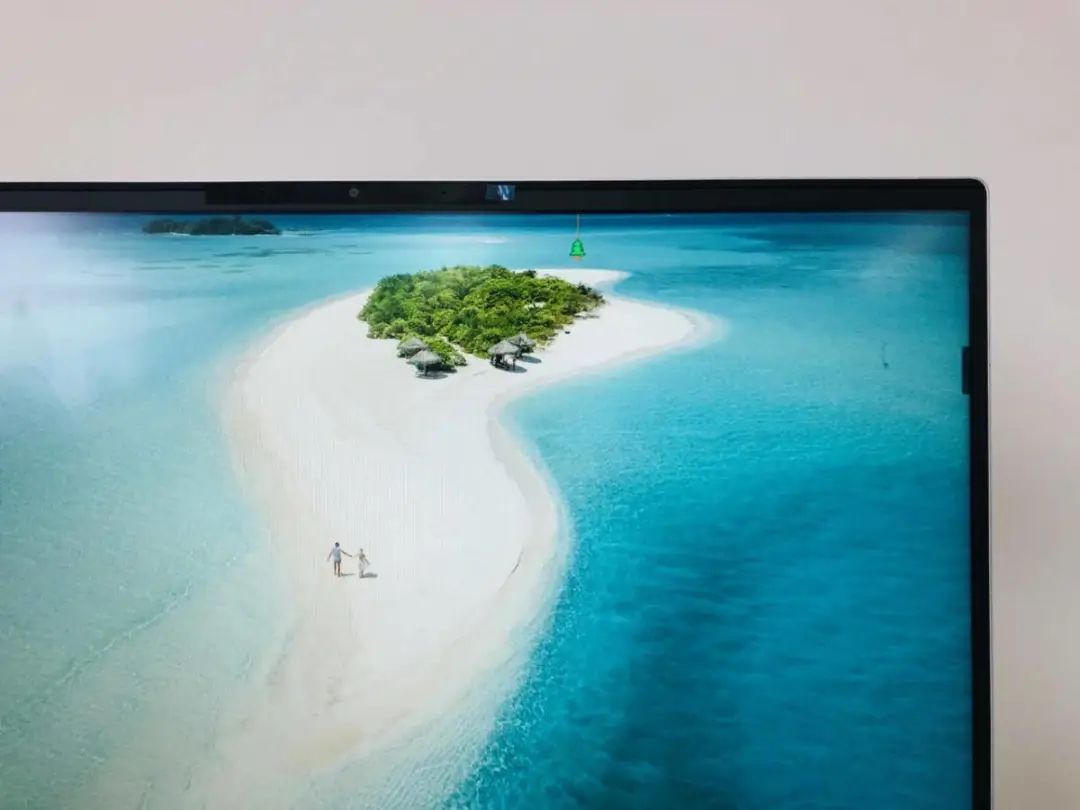
Umi Air 采用了超小型的 720P 摄像头模组,在实现三窄边的主流边框设计的同时,让摄像头得以保持在屏幕顶端。

屏幕画质优秀,15.6 英寸广视角 1080P 防炫光屏,100%RGB 广色域,△E < 2 超高色准,完美契合设计师对色彩的严苛要求。


最后看一下接口,2 个 USB3.1,1 个 USB Type-C,1 个 USB 2.0,1 个耳麦二合一接口,1 个 HDMI 高清接口、1 个读卡器接口,1 个 RJ45 网线接口,1 个安全锁孔,各类接口应有尽有,满足各种场景需求。

性能评测
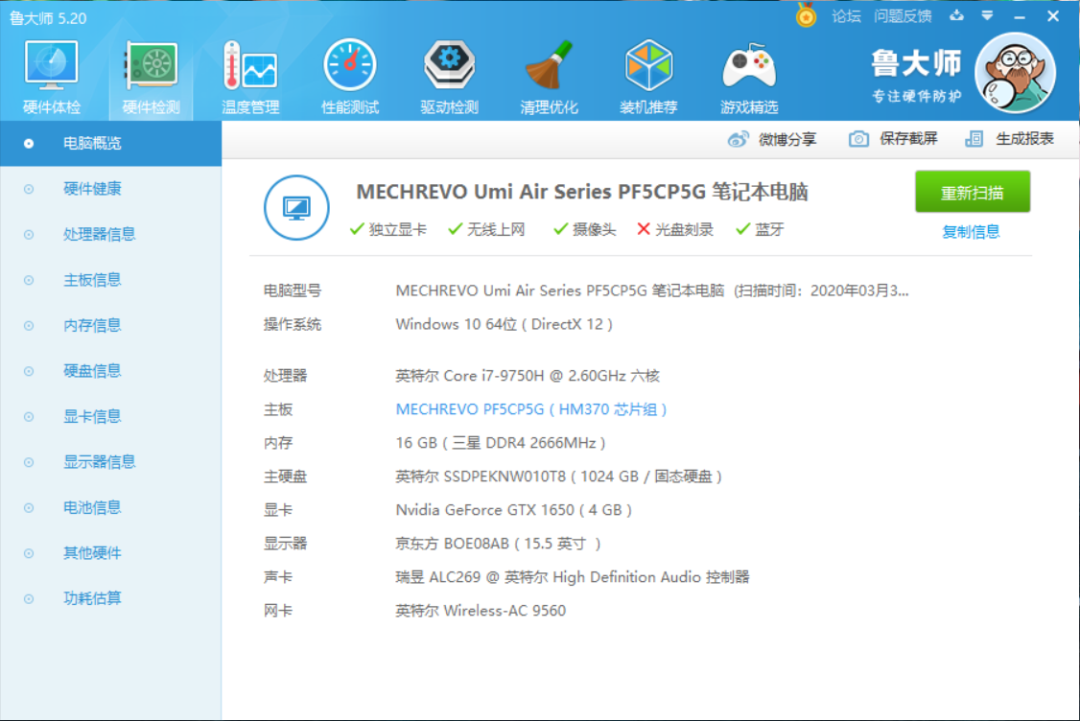
先来看一下 Umi Air 的整体硬件配置:
英特尔 六核 i7 9750H CPU
英伟达 GTX1650 显卡
三星 16GB DDR4 内存
英特尔 1T SSD
91.24Wh 大容量电池
15.6 英寸 100%sRGB 屏幕
首先,核心硬件酷睿 i7 9750H 处理器搭配英伟达 GTX 1650 显卡,性能强劲,满足了CPU 多核高主频、GPU 加速等复杂需求,可以轻松驾驭各种设计场景甚至畅玩各类大型游戏。
另外,DDR4 的大容量内存、高速大存储、以及广色域屏,让设计工作更加得心应手游刃有余。特别值得一提的是,双倍于普通笔记本的大容量电池,使其续航能力表现卓越,在移动办公需求频发的当下,是很实用的一大亮点。
配置很优秀,接下来看看评测表现吧。
和普通笔记本不一样的是,Umi Air 可以”Fn+F5“一键切换”工作“、”渲染“两种模式,适配多种使用场景。为此,我将使用业内权威性较高的 PCMark 和 3DMark 两款测试软件分别在两种模式下做性能测试。
PCMark
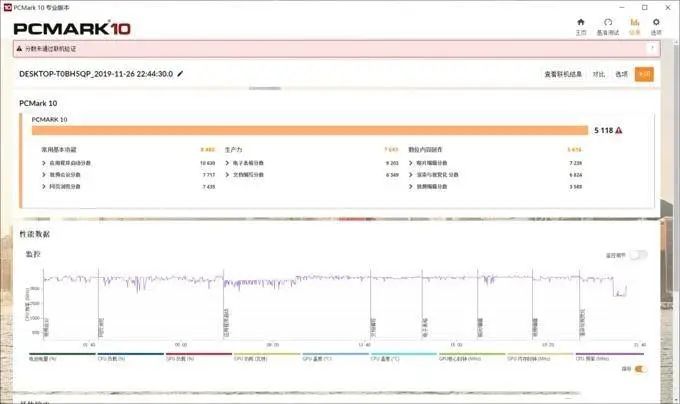
工作模式
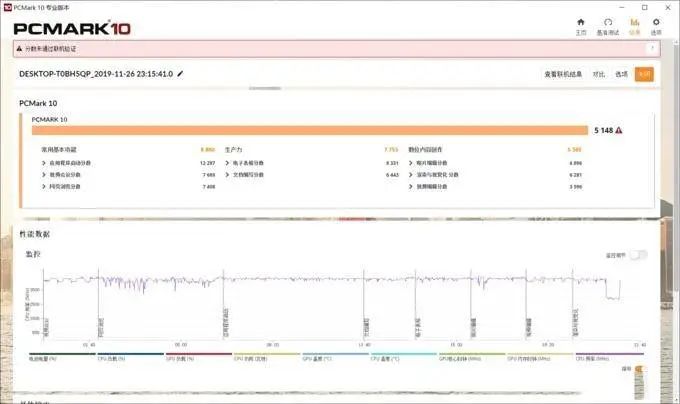
渲染模式
如图可见,在 PCMark 测试结果中,两种模式下的评分都高达 5100+,仔细观察分数细节之后你会发现,工作模式下的“常用基本功能”和“生产力”两个项目分数较高,而“数位内容创作”分数较低。不难猜测,工作模式偏向于 CPU 性能,而渲染模式则更偏向于GPU 性能。
3DMark
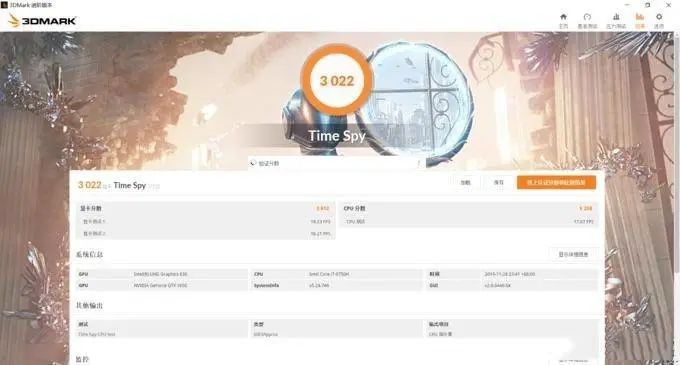
工作模式
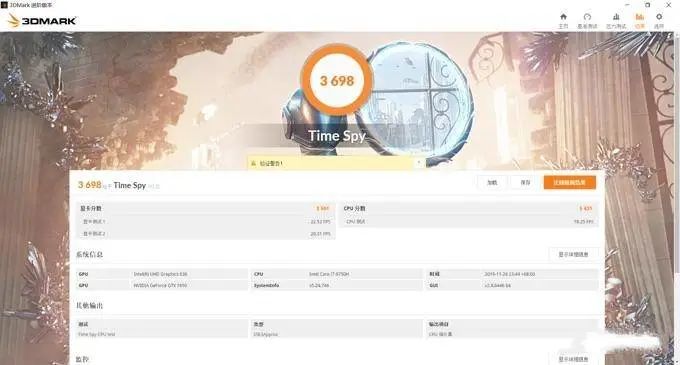
渲染模式
在专门针对图形性能测试的 3DMare 中,渲染模式下比工作模式下的评分高出了 20%,足见渲染模式对 GPU 性能的发挥起到了极大的加成作用。

使用体验
接下来向大家展示的,是设计师们最为关注的 NVIDIA STUDIO 的软件加速功能,ADOBE 四件套,安排起来。
Photoshop
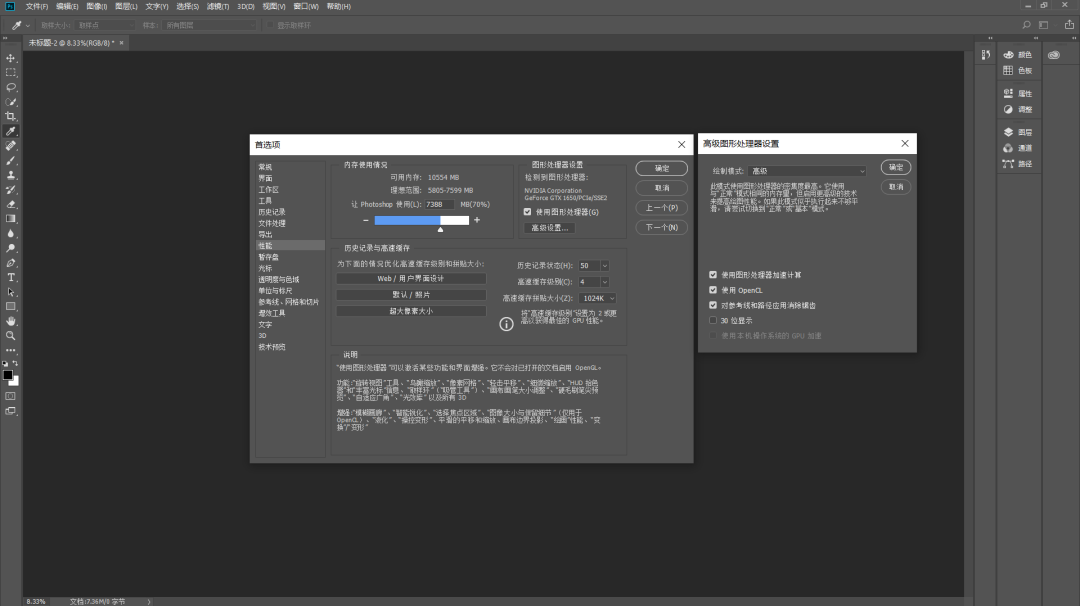
Ps 开启 GPU 的方法很简单,如图,在“编辑”→“首选项”→“性能”中,将“图形处理器设置”的“使用图形处理器”勾点上,在“高级设置”按钮弹出的对话框里,绘制模式选择“高级”,下面的“使用图形处理器加速计算”、“使用 OpenCL”等能打勾都打上勾即可。
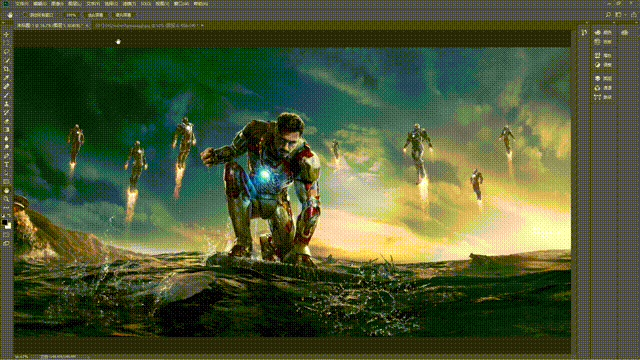
开启 GPU 加速前
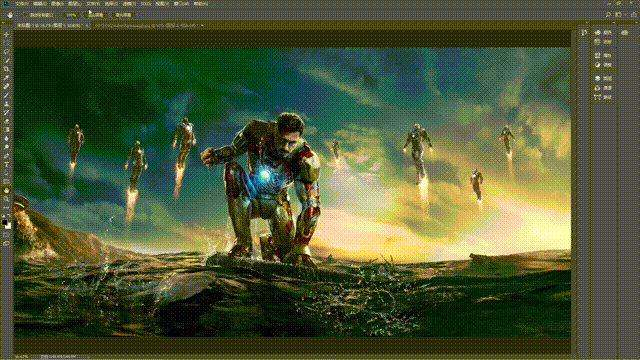
开启 GPU 加速后
本人用一张像素过万的超大海报进行了测试,在开启 GPU 加速之后,大部分滤镜、变换、模糊、缩放、拖动均可以进行加速,其中最为明显的是液化功能,开启加速时,点击“液化”选项即可直接弹出预览,而未开启加速时,则需要等待将近一分钟的渲染过程。另外,在未开启加速的状态下,像 3D、油画、火焰、画框等滤镜都变成了不可点击的灰色按钮。
Premier Pro
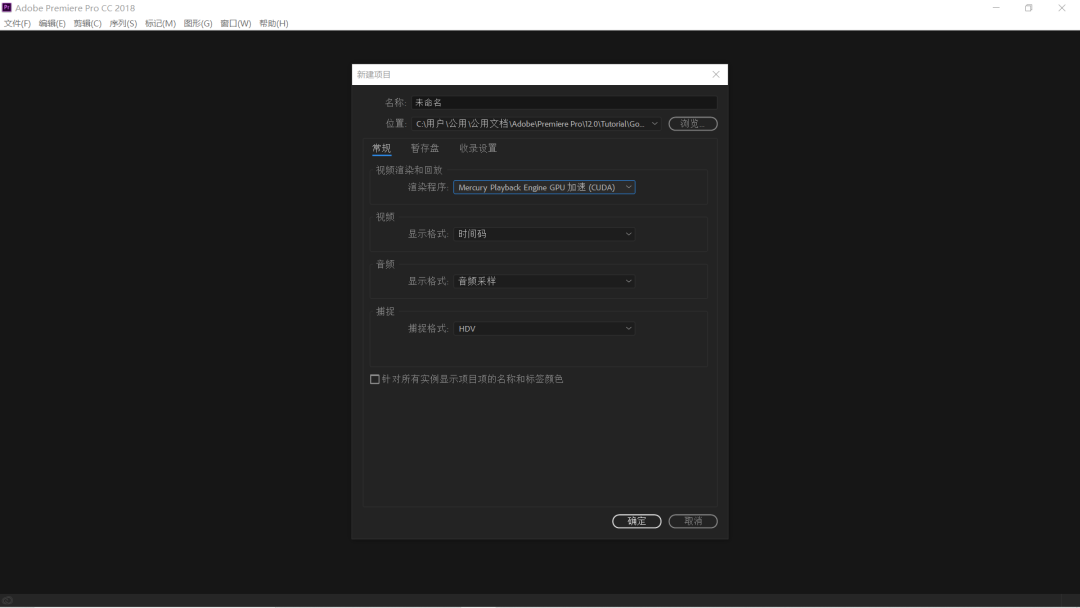
Pr 开启 GPU 加速需要在新建项目时设置,将“视频渲染和回放”中的“渲染程序”选成“Mercury Playback Engine GPU 加速(CUDA)”即可。
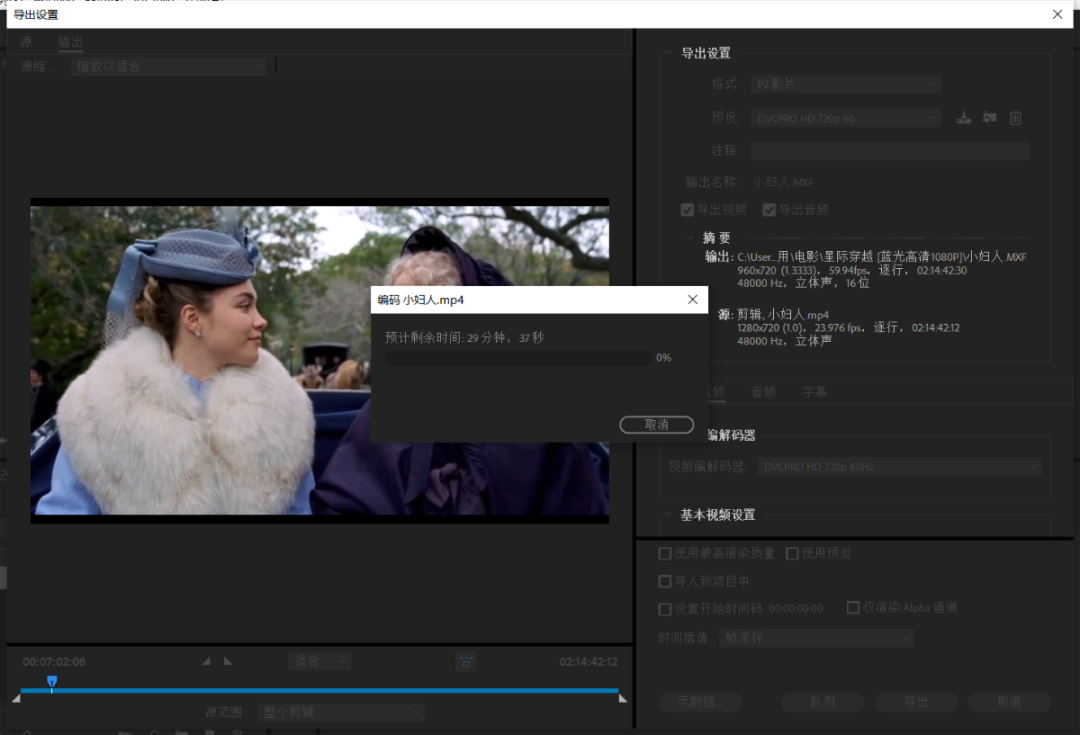 开启 GPU 加速前
开启 GPU 加速前
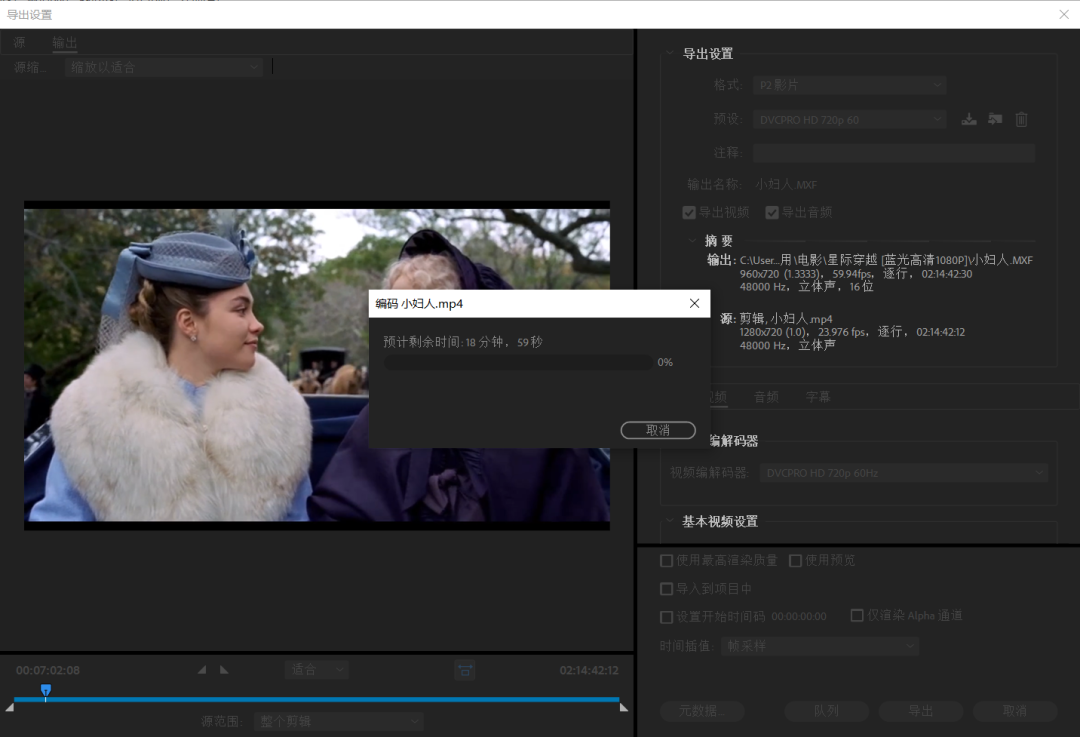 开启 GPU 加速后
开启 GPU 加速后
在 Pr 中, GPU 加速主要能够实现实时视频编辑,并加速最终帧渲染。
我用一部 1.4GB 大小 1080P 的《小妇人》做了测试,直接导出为“720P 60”的预设格式,如图可见,GPU 加速开启前后的所需时间分别为 18 分钟和 30 分钟,几乎是 2 倍的加速效果。
Lightroom Classic
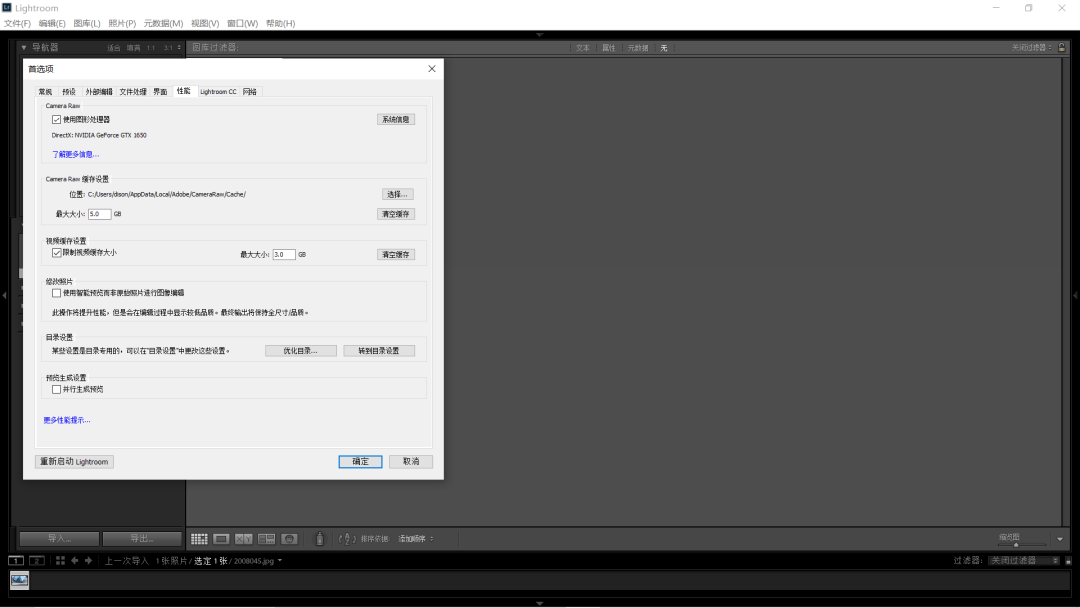
Lr CC 中打开 GPU 加速的方法是,在“编辑”→“首选项”→“性能”中,将“使用图形处理器”的单选框调节为“自定义”,下方“使用 GPU 实现图像处理”打上勾,当提示“完全图形加速已启用”代表设置成功。
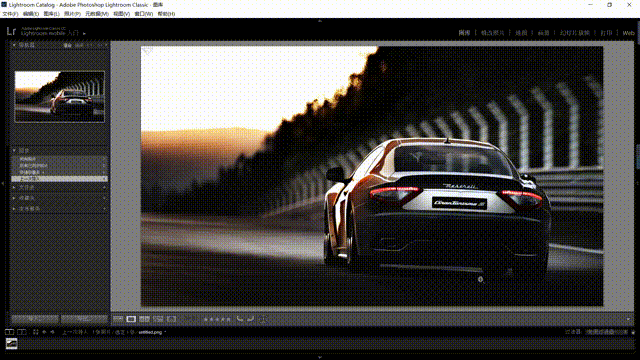 开启 GPU 加速前
开启 GPU 加速前
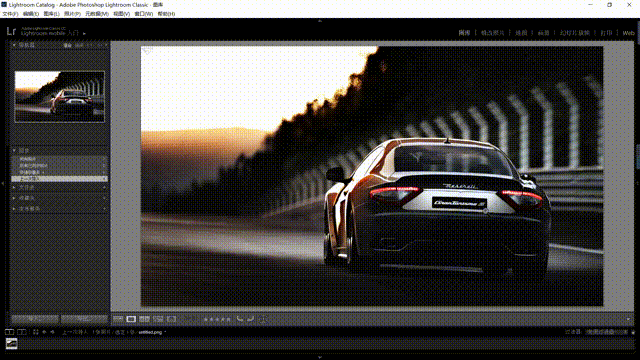
开启 GPU 加速后
英伟达官网的资料宣称,Lr CC 在 GPU 加速开启之后,可以加速图库模块的网格视图、放大视图和胶片显示窗格中图像的渲染速度,同时也能加速“增强细节”功能,以及高分辨率显示器的显示速度。我用一张图片做了测试,开启 GPU 加速前,图片的缩放和拖动会有明显的卡顿,开启加速后,缩放图片以及拖动操作都很流畅,所有操作几乎都是实时响应的,中间看不到缓冲过程。
Illustrator
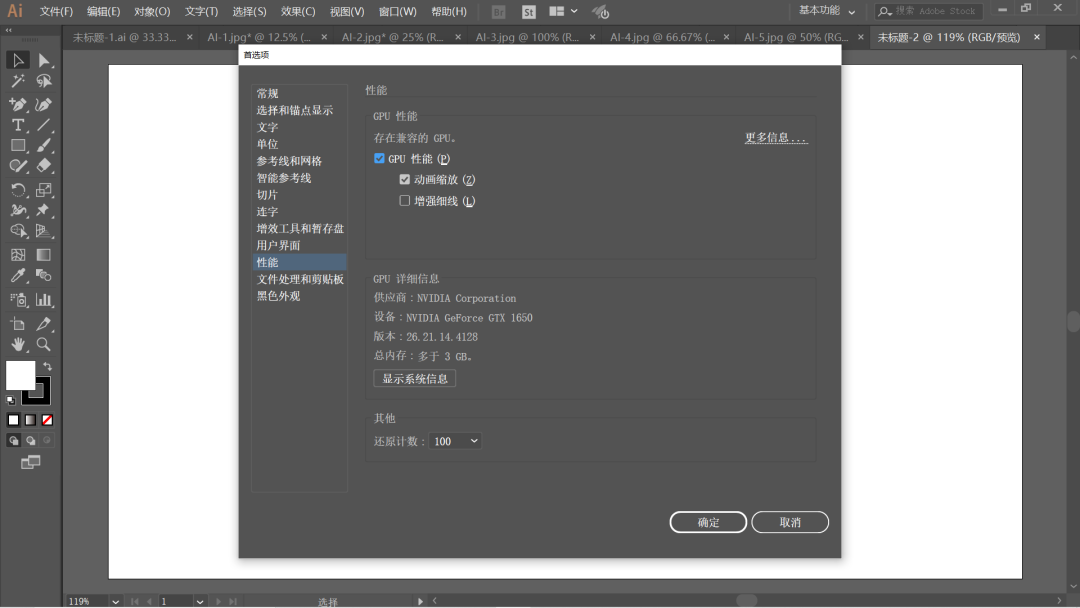
Illustrator 开启 GPU 加速的方法和 Ps 类似,在“编辑”→“首选项”→“性能”中,将“GPU 性能”板块的“GPU 性能”和“动画缩放”都勾上即可。
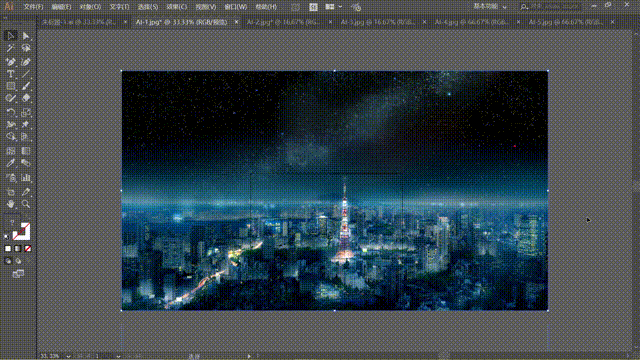 开启 GPU 加速前
开启 GPU 加速前
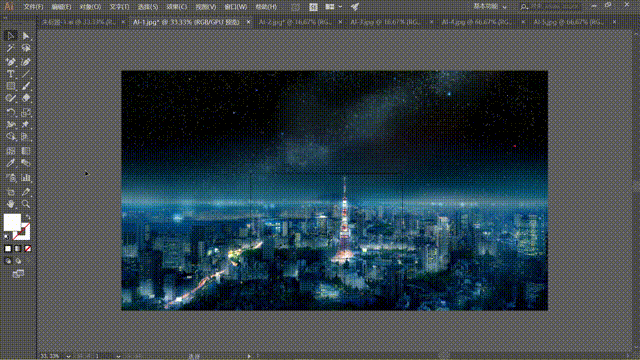 开启 GPU 加速后
开启 GPU 加速后
借助 GPU 加速可以在 Illustrator 中实现快速平滑的平移、缩放和滚动速度,同时放大率也提高 10 倍,从 64 倍提高到 640 倍。我用一张图片做了测试,加速前后的性能差异主要体现在图片缩放上,开启 GPU 加速后图片缩放更为平滑和流畅,放大倍率也更大。
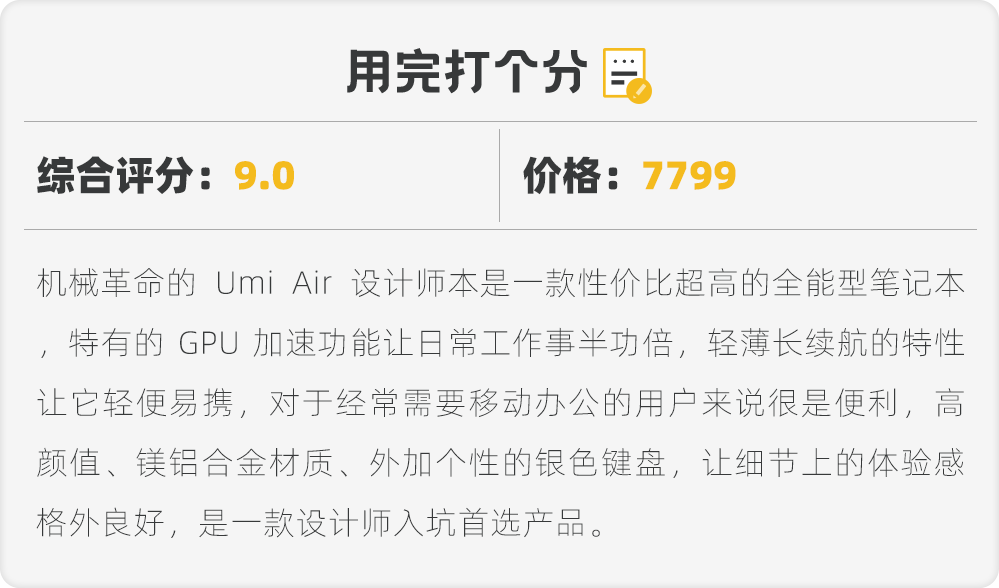

推荐阅读

申请加入 Zaaap! 创作者,可享受全平台流量扶持、优先众测科技数码产品以及现金奖励等福利!扫码关注 Zaaap! ,回复创作,了解更多详情。